Saiba como utilizar o Asana para gerenciar sua equipe e como isso pode ser incrível
- 13 de janeiro de 2016
- Alexandria, Cultura
Este artigo foi motivado por meio de uma discussão no grupo Tecnologia, Negócios e Produtividade no Facebook onde fui desafiado pelo Hamilton Colares, Gerente de Projetos na Stefanini, à escrever um artigo sobre como usar o Asana para gerenciar equipes e projetos, como o artigo Como utilizar o Trello para gerenciar sua equipe escrito por Ícaro Iasbeck.
Depois de testar, e usar ferramentas de gerenciamento e produtividade, como Trello, Todoist, entre outras, em maio de 2015 decidimos concentrar todos os nossos projetos, tarefas e equipes no Asana e a experiência tem sido incrível, pois muitas das conversas geradas na ferramenta passaram a compor nosso processo de treinamento interno.
Como citado por Ícaro em seu artigo, o Asana também passava uma imagem intimidadora para seus novos usuários, o que foi corrigido recentemente com a atualização do layout e design, agora mais limpo e intuitivo. Logo no início da implantação do Asana na agência, alguns dos membros foram tendo um pouco de dificuldade, porém em pouco tempo os processos já estavam alinhados e trabalhando no automático, gerando cada vez menos trabalho a cada definição de processo.
O objetivo deste artigo é que ao final você saiba como utilizamos na Alexandria para gerenciar clientes, times, projetos e comunicação. E caso sinta-se interessado saiba por onde começar a implantar a ferramenta em sua empresa.
Nota: Desde que adotamos o Asana para gerenciar nossos projetos não utilizamos mais o e-mail internamente, no final do artigo listo dicas especiais sobre isso.

Organização do Asana para empresas
1º passo: Crie uma conta empresarial no Asana (é grátis)
Nesse primeiro passo, opte por criar sua conta usando o e-mail empresarial (domínio próprio) assim você já estará criando automaticamente uma conta empresarial que será bem mais útil para lidar com várias equipes.
Entre suas vantagens, no Asana você pode ter até 15 pessoas gratuitamente em cada time/equipe.
Nota: Caso tenha criado a conta com um e-mail pessoal (gmail, hotmail, yahoo) não tem problema, entre em contato com o suporte da ferramenta e em pouco tempo eles alteram a conta pra você adicionando o e-mail empresarial.

Utilize a imagem acima como referencial para os passos 2, 3 e 5.
2º passo: Crie seus times
Você pode criar quantos times julgar necessário ou quantas equipes tem em sua empresa, como Financeiro, Marketing, Recursos Humanos, entre outros.
Na imagem acima você consegue visualizar três de nossos times: Sucesso do Cliente, Inbound Marketing e Mídia, e em cada um deles você pode adicionar os mesmos membros ou pessoas totalmente diferentes.
Como citei acima o limite de membros por time na versão gratuita é de 15 pessoas.
3º passo: Crie um projeto como Base para Projetos
Esta base para projetos te ajudará a otimizar o tempo de sua equipe, pois cada departamento ou equipe na sua empresa tem sempre as tarefas mais comuns, então adicionar um projeto com essas tarefas facilitará que sua equipe apenas o duplique e edite, aumentando muito a produtividade e também a padronização de processos internos.
Repita esse processo em cada um dos times.
4º passo: Crie um projeto como Operacional
Este projeto será para que você adicione tarefas não relacionadas diretamente com os demais projetos e tem apenas um teor operacional para o respectivo time, evitando encaixar a tarefa num lugar aleatório.
Repita esse processo em cada um dos times.
5º passo: Crie um projeto para cada cliente
Cada cliente sendo um projeto, facilitará e muito o desenvolvimento e acompanhamento do trabalho, pois além de organizar tarefas, os projetos também possuem páginas de conversa individual, barra de progresso e a possibilidade de selecionar um DRI (individuo diretamente responsável), este DRI poderá atualizar o status do projeto com cores e comentários sinalizando como está o andamento do mesmo, facilitando para que todos os membros do respectivo time saibam como está o andamento do projeto de todos.
Esse sem dúvidas é um dos maiores ganhos para nossa equipe aqui na Alexandria, pois gera uma transparência interna, além de aumentar o engajamento entre os membros da equipe.
6º passo: Organize seus projetos
Dentro de cada projeto, que você pode nomear por cliente, processo ou o que for melhor para o seu negócio, você poderá organizar tarefas por sessão, adicionando data de entrega, recorrência e individuo responsável.
A recorrência de tarefas é uma das coisas mais legais que você poderá encontrar no Asana, muitas ferramentas de produtividade não dispõem este recurso em sua versão gratuita, e nele até mesmo na versão gratuita você encontrará diversos tipos de recorrência como periódica, semanal, mensal e anual, ajudando a deixar boa parte das suas tarefas no piloto automático e você deixando seu tempo e sua mente livres para pensar no que realmente importa.
Note que na imagem abaixo você poderá visualizar abaixo do nome do projeto (Alexandria):

• Lista de tarefas: Nesta aba você encontra todas as tarefas e sessões listadas nesse projeto (como na imagem);
• Conversas: Nesta aba, você pode abrir conversas com a equipe deste projeto, de forma bem semelhante as conversas em grupos no LinkedIn e Facebook;
• Calendário: Nesta aba você encontrará as tarefas organizadas por dia, como qualquer calendário on-line;
• Progresso: Nesta aba a pessoa responsável pelo projeto poderá comentar o progresso do projeto, bem como usar uma das cores indicadoras (verde, amarelo e vermelho);
• Arquivos: Nesta aba você encontrará todos os arquivos anexados em tarefas e conversas deste projeto.
Ainda na imagem acima você pode observar que há várias sessões para organização de tarefas, para organizar as tarefas, basta apenas mover para a sessão correta ou editar a tarefa escolhendo a determinada sessão.
7º passo: Utilize os filtros de pesquisa
A medida que são publicadas conversas, criados novos projetos e novas tarefas, encontrar o que procura pode se tornar cansativo, porém o sistema de busca interno do Asana é bem avançado e interessante, além de termos específicos você consegue definir filtros para encontrar o que procura.
8° passo: Seja íntimo das menções
No asana você pode mencionar através do @ tudo que se encontra nele, como: Pessoas, Equipe, Tarefas e Conversas. Isso facilita bastante para criar um fluxo contínuo da conversa ou comentário.

Como pode ser notado nessa conversa que publiquei no time de Inbound Marketing, mencionei o time de Sucesso do Cliente e a Vanessa e novamente o próprio time.
9° passo: Use formatações para melhorar seus textos
Como também pode ser visto na imagem do 8° passo, no Asana podem ser utilizadas formatações comuns, como negrito, itálico e entre outras, e isso facilita e melhora a organização visual dos textos podendo ser usadas em comentários em conversas e tarefas, descrição de tarefas e também na publicação de tarefas.
10° passo: Não perca nada interessante
A aba “My Inbox” que você pode notar em todas as prints, funciona para organizar todas as suas notificações, desde novas conversas publicadas nos times que você faz parte, como mudanças de datas em suas tarefas, novas tarefas criadas para você, menções, comentários em seus projetos e tarefas entre outros.
Uma dica muito interessante é sempre arquivar a notificação após sua leitura, manter a caixa de entrada sempre vazia funciona bastante para você não perder coisas importantes que estão acontecendo.
Por fim, deixo abaixo 7 maneiras de se comunicar no Asana sem trocar e-mail agilizando ainda mais o fluxo de trabalho e desenvolvimento de ações:
1. Comentário em uma tarefa
Adicione um comentário sempre que você precisar para discutir uma tarefa com sua equipe. Para adicionar alguém a um comentário basta apenas mencioná-las via hipertexto (@Fulano).
2. Criar e atribuir uma tarefa
Em vez de enviar um e-mail a um colega de equipe, crie uma tarefa para ele. A tarefa vai aparecer na sua lista de “My Tasks”. E, você seguirá automaticamente as tarefas que você criou, para que você saiba quando o trabalho for concluído.
3. Defina uma data de entrega para a tarefa
Para comunicar o prazo de uma tarefa, basta adicionar uma data de vencimento no topo da tarefa.
4. Adicione um anexo a uma tarefa
Para partilhar o seu trabalho com os seus colegas de equipe, basta adicionar anexos à tarefa. Todos os seguidores da tarefa serão serão notificados pela atualização.
O Asana tem facilidade de anexar arquivos do Google Drive, Dropbox.
5. Quando você precisar de algo
Para realizar uma de suas tarefas você precisa de algo? Vá nessa tarefa e crie uma sub-tarefa atribuindo à pessoa que deverá executá-la para o dia que você precisa. Assim evita que essa pessoa esqueça e você terá maior controle sobre o andamento de suas solicitações.
6. Envie uma mensagem simples e rápida com um coração
Para mostrar que você viu que uma tarefa foi concluída, ou aprovar um um anexo, ou apreciar um comentário ou o trabalho de seu colega, basta adicionar um coração com um clique, tem o funcionamento semelhante ao botão de curtir no Facebook/Instagram.
7. Notificações na caixa de entrada
A caixa de entrada (My Inbox) é o centro de notificações do Asana. Ele permite que você veja atualizações sobre o que é importante para você, assim verá notificações em sua caixa de entrada quando:
• Você foi atribuído à uma tarefa;
• Você tem uma tarefa para o dia;
• Você for adicionado como um seguidor de uma tarefa ou projeto;
• Uma tarefa que você está seguindo for concluída;
• A data de vencimento para uma de suas tarefas for alterado;
• Um anexo for adicionado a uma tarefa que você está seguindo;
• Alguém adiciona um novo comentário a uma tarefa;
• Novas conversas em sua equipe.
Espero ter sido breve e claro o suficiente para que você tenha gostado deste artigo, e se ficou alguma dúvida deixe me saber através dos comentários.
Meu agradecimento especial ao Bruno Gomes Dias, Gestor de Marketing Digital na Convertte que me auxiliou na implantação do Asana aqui na Alexandria Marketing.
Profissional de Marketing, Especialista em Comunicação e Marketing em Mídias Digitais, desde 2012 no mercado trabalhando com Marketing Digital.
Sobre nós e este blog
Somos uma empresa de marketing digital com foco em ajudar nossos clientes a alcançar grandes resultados.
Solicite um orçamento
Oferecemos serviços profissionais que ajudam a sua empresa se destacar usando os meios digitais.



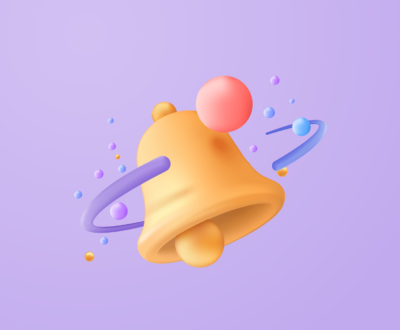
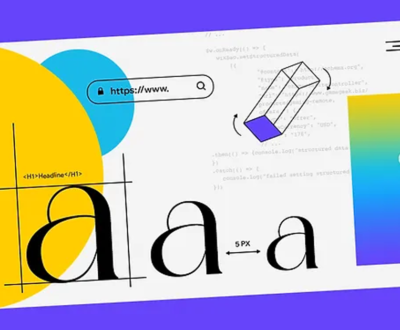





Pingback: tizanidine and trazodone
Pingback: when to stop sitagliptin
Pingback: synthroid suppression
Pingback: tamsulosin hexal 04
Pingback: contactos renova
Pingback: protonix mechanism of action
Pingback: robaxin side effects anxiety
Pingback: metformin and semaglutide
Pingback: effexor and remeron
Pingback: acarbose gewicht
Pingback: what is repaglinide
Pingback: does abilify affect you sexually
Pingback: buspar interactions
Pingback: celexa and benadryl
Pingback: celecoxib celebrex
Pingback: ashwagandha 500 mg
Pingback: weaning off bupropion
Pingback: augmentin 500 125
Pingback: aspirin pregnancy
Pingback: how long does amitriptyline take to work for nerve pain
Pingback: how long does allopurinol take to work
Pingback: aripiprazole 15 mg tablet
Pingback: flexeril maximum dose
Pingback: ddavp medical abbreviation
Pingback: flomax 700 a cosa serve
Pingback: augmentin alcohol
Pingback: generic version of contrave
Pingback: simvastatin ezetimibe combination
Pingback: low depakote levels symptoms
Pingback: withdrawal from effexor
Pingback: diltiazem contraindications
Pingback: cozaar side effect
Pingback: diclofenac interactions
Pingback: what can i take for a headache while on citalopram
Pingback: does bactrim treat yeast infections
Pingback: can i drink alcohol while taking bactrim
Pingback: cephalexin alternative
Pingback: ciprofloxacin 500mg chlamydia
Pingback: long term side effects of cephalexin
Pingback: should you eat with amoxicillin
Pingback: fluoxetine dosage for cats
Pingback: gabapentin psychedelia
Pingback: buy viagra online mexico
Pingback: keflex antibiotics 500mg
Pingback: drug interactions with escitalopram
Pingback: stopped lexapro cold turkey
Pingback: flagyl options
Pingback: alcohol and zoloft blackouts
Pingback: what happens if you take too much duloxetine
Pingback: cymbalta and restless leg syndrome
Pingback: .25 mg semaglutide
Pingback: dulaglutide vs semaglutide
Pingback: rybelsus coupon 2023
Pingback: lasix metabolism
Pingback: metformin hematuria
Pingback: lisinopril qualigen
Pingback: kaiser valtrex
Pingback: nolvadex indicações
Pingback: why is lyrica a controlled substance and neurontin is not
Pingback: trimethoprim-sulfamethoxazole buy online
Pingback: amantadine gabapentin
Pingback: metronidazole tuberculosis
Pingback: were can i buy cialis
Pingback: cialis maximum dose
Pingback: tadalafil and voice problems
Pingback: cialis professional india
Pingback: real viagra
Pingback: order viagra online without a prescription
Pingback: generic viagra online purchase
Pingback: viagra 200mg online
Pingback: best sildenafil brand
Pingback: viagra 20mg
Pingback: triamcinolone cream online pharmacy
Pingback: tadalafil liquid fda approval date
Pingback: maximpeptide tadalafil review
Pingback: female viagra tablets uk
Pingback: brand cialis for sale
Pingback: viagra miami
Pingback: worldwide pharmacy online
Pingback: cheapest viagra online pharmacy
Pingback: pakistan cialis
Pingback: tadalafil cialis from india
Pingback: tadalafil vs vardenafil
Pingback: how to get viagra over the counter
Pingback: generic viagra online canadian
Pingback: sildenafil citrate australia
Pingback: cialis generic timeline
Pingback: viagra 100mg tablet online purchase in india
Pingback: cialis buy on line
Pingback: cialis discount card
Pingback: buy generic viagra online canada
Pingback: tadalafil tablets 20mg
Pingback: valium mexico pharmacy
Pingback: pharmacy rx coupons
Pingback: prescription without a doctor's prescription
Pingback: rx pharmacy phentermine
Pingback: your pharmacy us tramadol
Pingback: national junior honor society essay help
Pingback: essay about the help
Pingback: best online essay editing service
Pingback: buy custom essays online
Pingback: expository essay help
Pingback: essay help chat room
Pingback: custom application essay
Pingback: best essay writing service reviews
Pingback: essay writing service online
Pingback: review of essay writing services
Pingback: english essay help online
Pingback: can i get someone to write my essay
Pingback: can someone write my essay
Pingback: write my essay today
Pingback: viagra online safe
Oi! Procurava na internet alguma explicação sobre o Asana e se ele permitia que uma mesma tarefa fosse colocada para mais de uma pessoa. Não tendo que copia-la, mas sim que duas pessoas tivessem acesso à mesma tarefa. Assim facilitaria a inclusão de comentários, arquivos, etc no decorrer do trabalho. Ambas receberiam as informações e não seria necessário inserir as mesmas coisas em tasks diferentes.
Se tiverem este retorno adoraria que me informassem! Obrigada!
O Asana trabalha com o sistema de “DRI”, ou seja, Individuo Diretamente Responsável. Para todo caso sempre haverá apenas uma pessoa responsável pela tarefa, mas nada impede de você adicionar alguns “Followers” na tarefa, assim todos que forem adicionados, mesmo que não participem do time em que a tarefa está, terão acesso a mesma. Além disso, com os “seguidores” adicionados você também pode quebrar a tarefa em mais partes usando as sub-tarefas e destinando a cada um deles uma parte específica.
Cris, não deixe de me dizer se isso responde às suas dúvidas.